V operačním systému macOS existuje jedna velice šikovná funkce, která vám pomůže v třídění souborů. Tato funkce se jmenuje „Značky“ (v angličtině možná více známé pod slovem „tagy“). Pomocí těchto tagů si můžete označit různé soubory a nebo složky. Data se stejnou značkou se poté seskupí a vy je budete moct jednoduše pomocí jednoho kliknutí najít ve Finderu. V dnešním návodu si ukážeme, jak funkci Značky používat a jak si je upravit ke svému gustu. Jak tedy tuto funkci používat?
Mohlo by vás zajímat
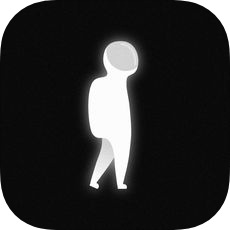
Jak používat Značky v macOS
Používání Značek v macOS je velice jednoduché. Stačí, když na požadovaný soubor kliknete pravým tlačítkem v dolní části menu, které se zobrazí, si vyberete barvu. Pokud jste si vybrali například červenou barvu, tak právě pod touto barvou budou sjednoceny veškeré soubory a složky označeny červeně.
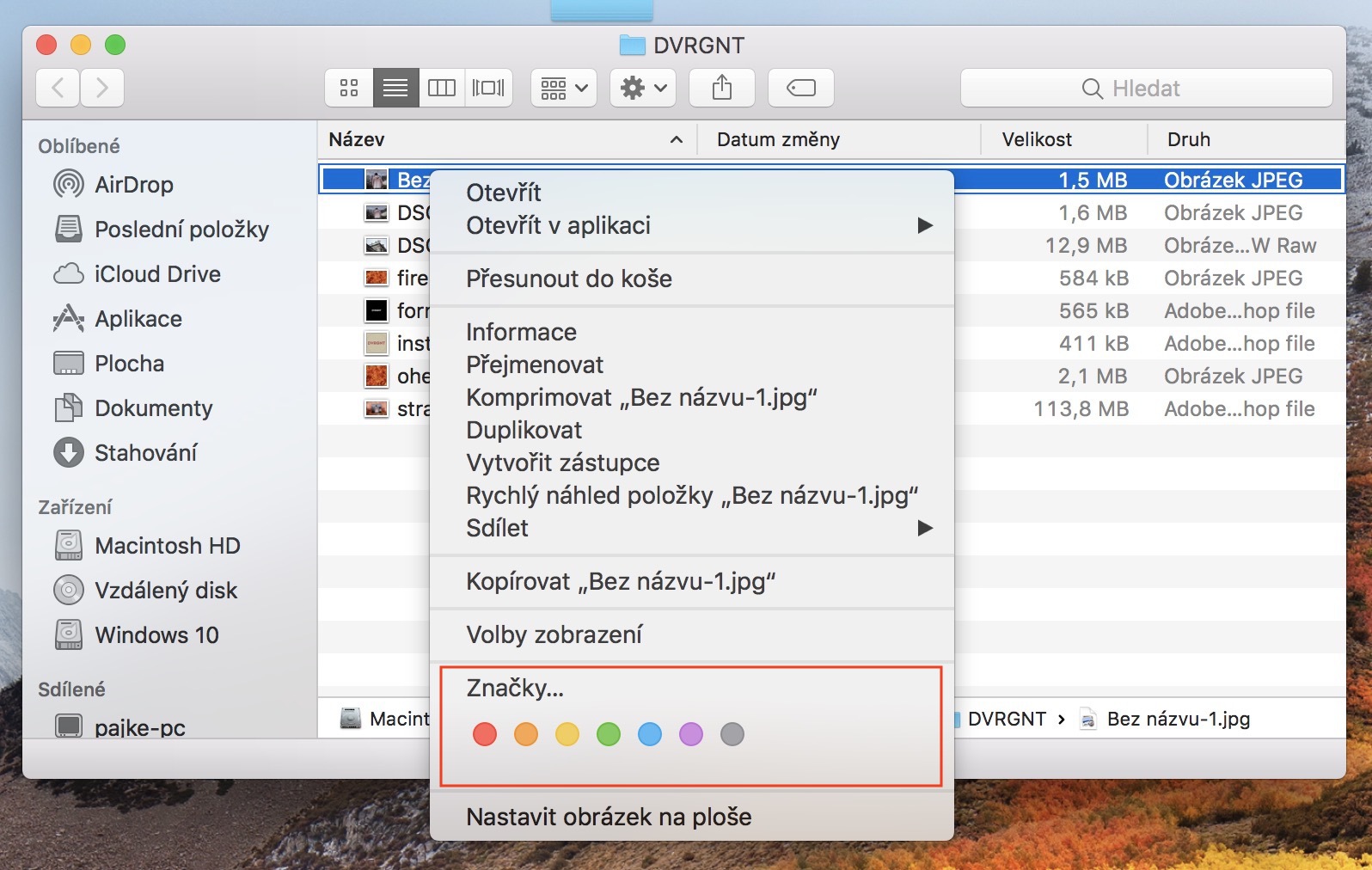
Jak si přizpůsobit Značky
K přizpůsobení Značek se stačí přesunout do jakéhokoliv okna Finderu a poté v horní liště kliknout na tučný text Finder. Zobrazí se rozbalovací menu, ve kterém klikneme na možnost Předvolby. Zde v horní části okna klikneme na možnost Značky – tento krok nás přesune do nabídky, ve které můžeme upravovat Značky, jak se nám zachce. Pomocí zaškrtávacích čtverečků si můžete u každé značky zvlášť zvolit, jestli se bude zobrazovat v bočním panelu Finderu. Taktéž si pomocí pluska můžete přidat novou značku a naopak pomocí mínuska ji odebrat. Pokud byste chtěli, aby se některé z vašich značek taktéž zobrazovaly pro rychlé použití v nabídkách Finderu, můžete tak učinit pomocí přetažení požadované značky do spodního menu „Oblíbené značky“.
Přidání Značky k rozpracovanému souboru
Dejme tomu, že píšete nějaké zadání v TextEditu nebo v jakékoliv jiném textovém editoru. Pokud se v tuto chvíli rozhodnete, že si k právě rozpracovanému souboru chcete přiřadit značku, můžete tak učinit. Stačí kliknout na šipku, která se nachází v horní části okna, hned vedle názvu souboru. Zde poté stačí jednoduše kliknout do kolonky Značky a vybrat si, kterou značku chcete k souboru přiřadit. Taktéž můžete značku přidat k souboru, který zrovna ukládáte – postup je téměř stejný – při uložení akorát vyplníme kolonku Značky.
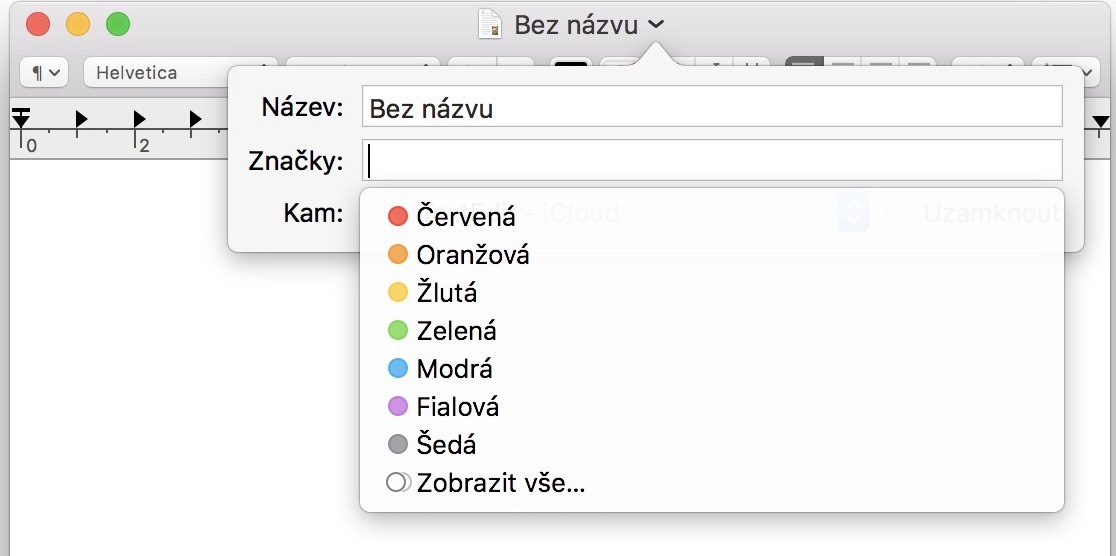
Pokud budete chtít označené soubory Značkou najít, naleznete velice jednoduše – buď v sidebaru ve Finderu kliknete na požadovanou Značku a nebo stačí, když do vyhledávání ve Finderu napíšete název určité barvy. Taktéž označené soubory můžete najít pomocí Spotlightu nebo Siri.
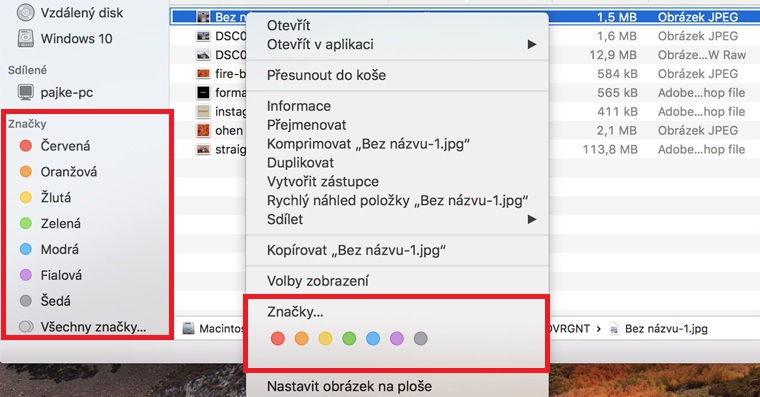
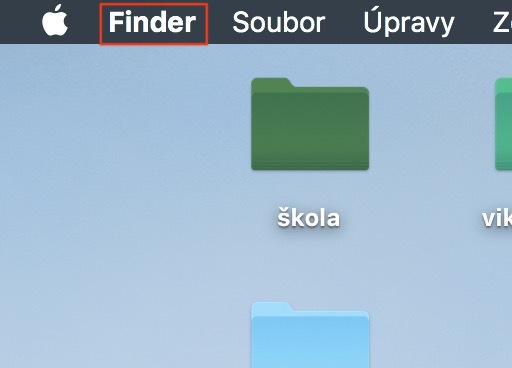
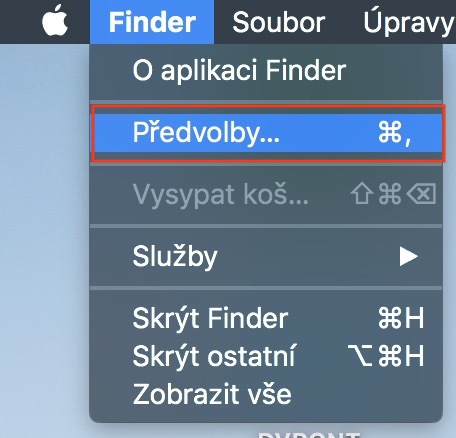
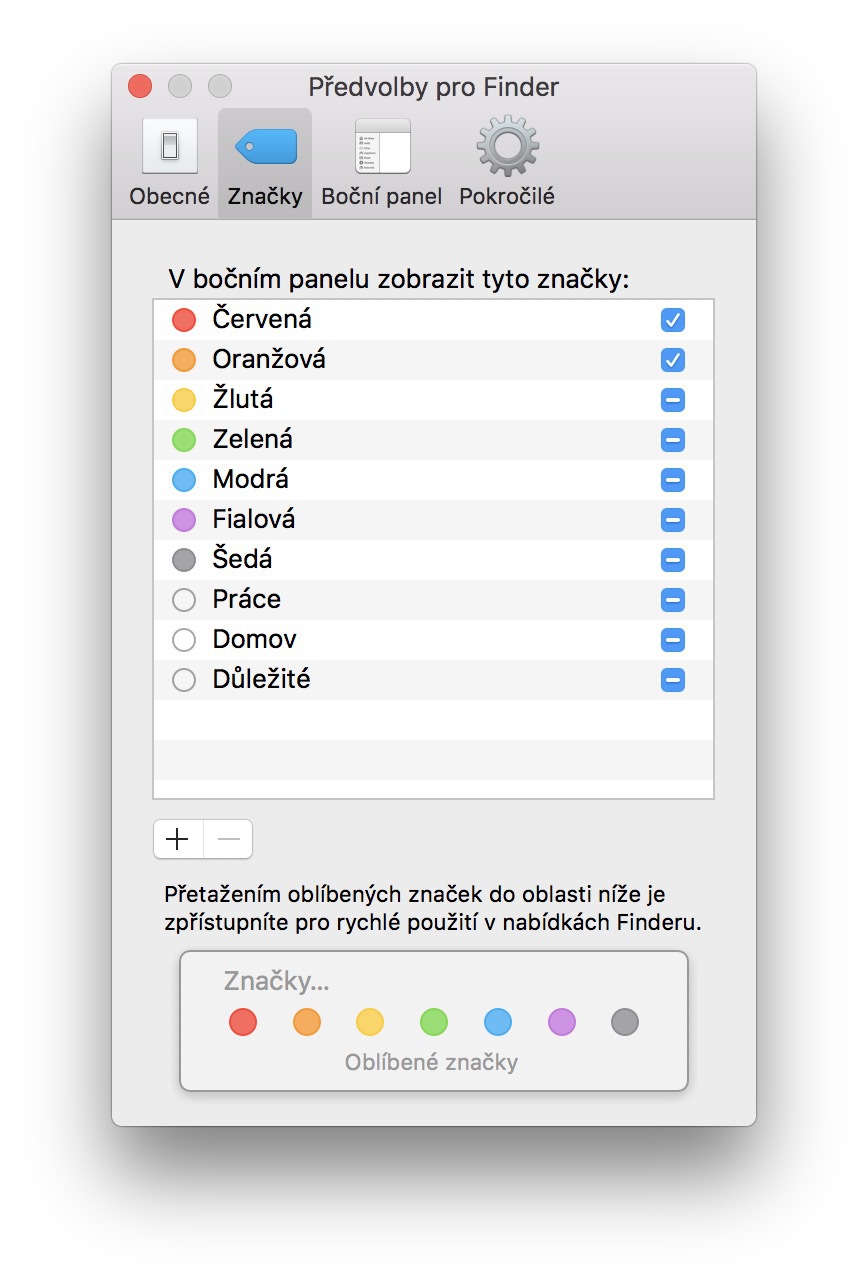
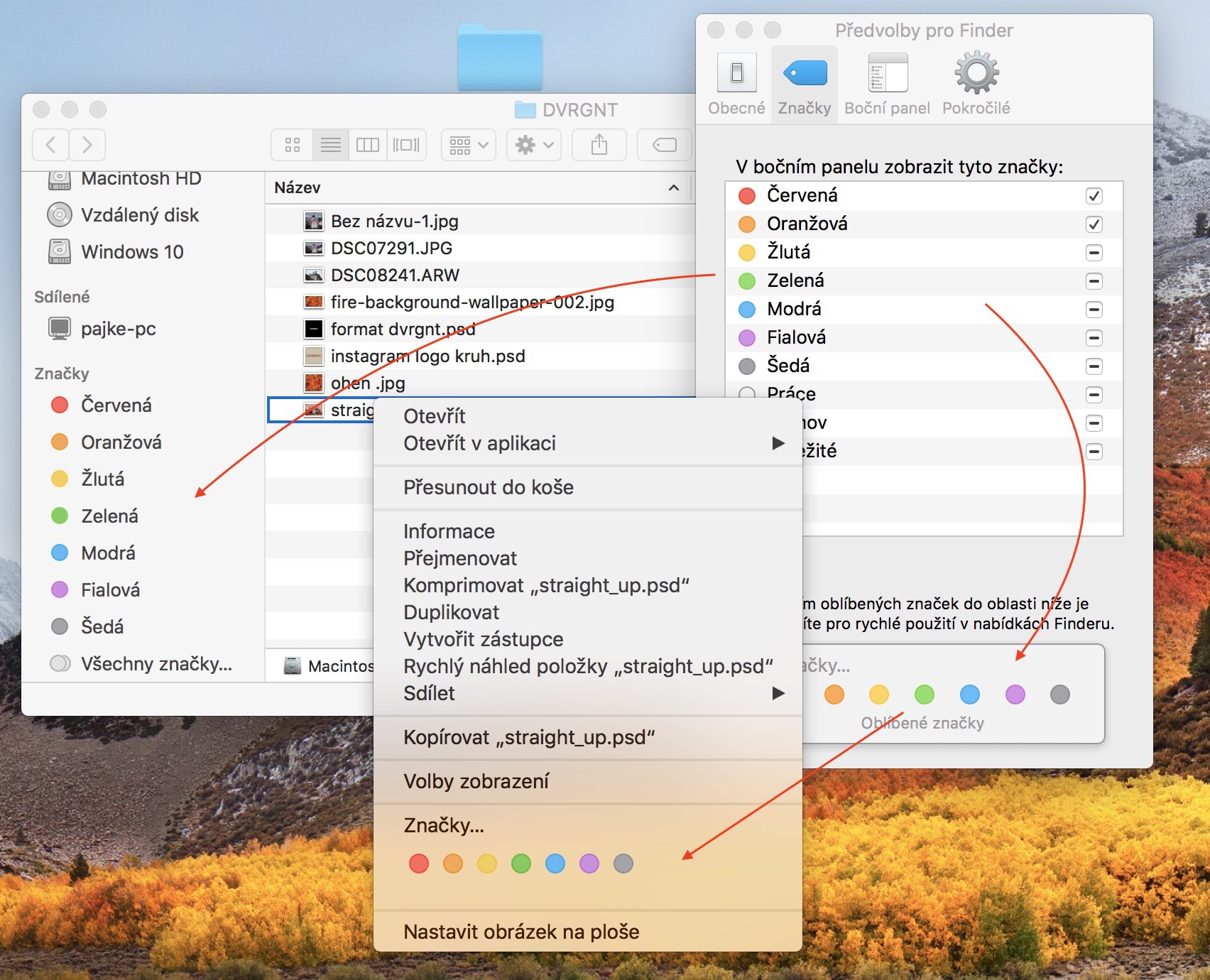



Dost mě štve, že je značka vidět pouze jako tečka (nepřehledné!), nejde to nějak obejít, aby to fungovalo jako kdysi a byl vybarvený celý řádek??
nemáte prosím někdo zkušenost, jak nastavit tagy u souborů uložených v cloud (onedrive). Dříve mi normálně fungovalo, ale nyní a to nevím proč se stalo, označím tagem soubor a po jeho otevření a zavření mi tag zmizí.